Come attivare la navigazione in incognito su Google Maps
La posizione è un'informazione personale. Viene aggiunta alle foto che scattiamo con i nostri telefoni e utilizzata quando cerchiamo indicazioni stradali su un servizio di mappe. Google Maps
Per quanto riguarda i contenuti video online, YouTube è senza dubbio la più grande arma del gioco. Tuttavia, la comunità di gioco preferisce Twitch in quanto offre ai creatori più opzioni per interagire con i rispettivi pubblici, soprattutto durante lo streaming delle loro sessioni di gioco.
Se sei un ardente utente di Twitch, potresti esserti trovato in situazioni in cui devi salvare una clip per visualizzarla online in un secondo momento. Per fortuna, ci sono alcuni metodi complicati ma semplici che puoi utilizzare per fare proprio questo sul tuo PC o anche sul tuo smartphone.
Continua a leggere qui sotto per scoprire come!
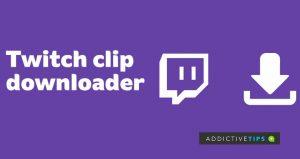
Opzioni Twitch Clip Downloader
Una volta trovato un video che ritieni degno di essere salvato offline (che si tratti dell'uccisione furtiva di un pigro camper in COD Warzone o della sublime costruzione di un edificio in Minecraft), rimani sulla pagina del tuo browser poiché tutto ciò di cui hai bisogno scaricare una clip dal video è proprio lì.
Twitch ha un lettore video designato e non si basa sul lettore video predefinito del tuo browser. Questo lettore video ha funzionalità abbastanza robuste, che ti consentono di salvare la clip di destinazione sul tuo account Twitch e quindi scaricarla direttamente sul desktop.
Prima di questo, il sito Web di Twitch consentiva agli utenti di scaricare clip utilizzando il lettore video incorporato su browser come Chrome e Firefox. Quindi, tutto ciò che dovevi fare era fare clic con il pulsante destro del mouse su un video/clip in riproduzione e selezionare l'opzione Salva video con nome dal menu contestuale.
Tuttavia, Twitch ha rinnovato il suo sito Web nel secondo trimestre del 2018, impedendo il download di clip con il browser interno sul proprio browser. L'unica buona notizia è che il cambiamento non è stato intenzionale, secondo il team dietro il sito web; pertanto, la funzione potrebbe tornare su Twitch.
Nel frattempo, di seguito sono riportati i metodi che puoi utilizzare per salvare una clip su Twitch:
Downloader predefinito di clip Twitch
A seconda dei termini impostati da un creatore di contenuti, potresti non trovare l'opzione di salvataggio nel video player. In questo caso, dovrai scaricare la clip tramite un downloader basato sul Web di terze parti.
Downloader di clip Twitch di terze parti
Dovresti ricevere una richiesta per scaricare il video sul tuo browser da qui.
Note finali
Ecco qua; i modi più convenienti per scaricare una clip di Twitch per la visualizzazione offline. La buona notizia è che puoi utilizzare il secondo metodo con ClipR sul tuo smartphone, permettendoti di guardare e scaricare qualsiasi video di tua scelta mentre sei in movimento.
La posizione è un'informazione personale. Viene aggiunta alle foto che scattiamo con i nostri telefoni e utilizzata quando cerchiamo indicazioni stradali su un servizio di mappe. Google Maps
Come disattivare l'audio della storia di Instagram di un utente
Come risolvere l'avatar nudo di PUBG su dispositivi mobili
Se hai inclinazioni artistiche, riconoscerai subito il nome Wacom, un'azienda che si è fatta un nome grazie alle tavolette grafiche digitali.
Prova pratica con Microsoft Edge per iOS e Android
Quando è stata l'ultima volta che hai effettuato l'accesso a Facebook? Il social network è una parte così essenziale della nostra vita che abbandoniamo abitualmente i nostri account.
Digitare è diventato un elemento essenziale del nostro stile di vita moderno. Non è possibile utilizzare la maggior parte dei prodotti tecnologici disponibili oggi sul mercato senza digitare.
Il team dietro DiskDigger, una popolare soluzione gratuita di recupero dati per Windows, considera altrettanto importanti anche i dati Android e, pertanto, ha
Generalmente, quando devi aprire le app sul tuo dispositivo Android, lo fai dalla schermata iniziale, dal cassetto delle app o dall'elenco delle app recenti, che era prima
Esistono centinaia di modi per tenersi aggiornati sulle notizie: Twitter, Reddit, RSS, newsletter e chi più ne ha più ne metta. La scomparsa di Google Reader ha sicuramente aperto e arricchito la nostra conoscenza.







